对于那些很难记住密码的人来说,Google密码管理器是一种救生员。您可以在应用程序/网站上输入该密码后立即使用它来保存密码,然后以后自动填充。除了保存和自动填写密码外,GPM还可以让您知道它们是否在数据泄露中找到。如果您对多个帐户使用相同的密码,则Google会提示您更改它。它还可以通过分析其角色来衡量密码的强度。今天,我们为您带来了与Google密码管理器一起从任何地方访问密码的前四种方法。
在您当前位置附近iPhone和Android(2024)附近找到公共厕所的前5种方法(2024)
那里有数十个密码管理器在保存密码并在所有设备上同步,从而做出了出色的工作。这些第三方密码管理器应用程序可以轻松地桥接生态系统和操作系统之间的鸿沟。因此,如果您是带有Windows笔记本电脑或具有MacBook的Android用户的iPhone用户,这些应用程序将使您的生活更加轻松。添加了密码生成,密码共享和安全检查之类的功能是蛋糕上的锦上添花。
多年来,Google密码经理也大量提高了其游戏。即使它没有专用的应用程序,您也可以将其与Google帐户一起使用。对于Android用户,密码管理器被烘烤到其设备的界面和设置中。在您的PC上,您可以使用Chrome在必要时快速保存或自动填充密码。 iPhone用户也不必担心,因为Google的iOS应用程序可让您查看保存的密码,甚至可以为您自动填充它们!
在任何非铬网络浏览器上访问Google密码管理器
这是您可以通过在Safari,Edge或Google Chrome以外的任何其他浏览器上使用Google密码管理器找到保存的密码的方法。
步骤1:去passwords.google.com。
- -
步骤2:登录您的Google帐户。
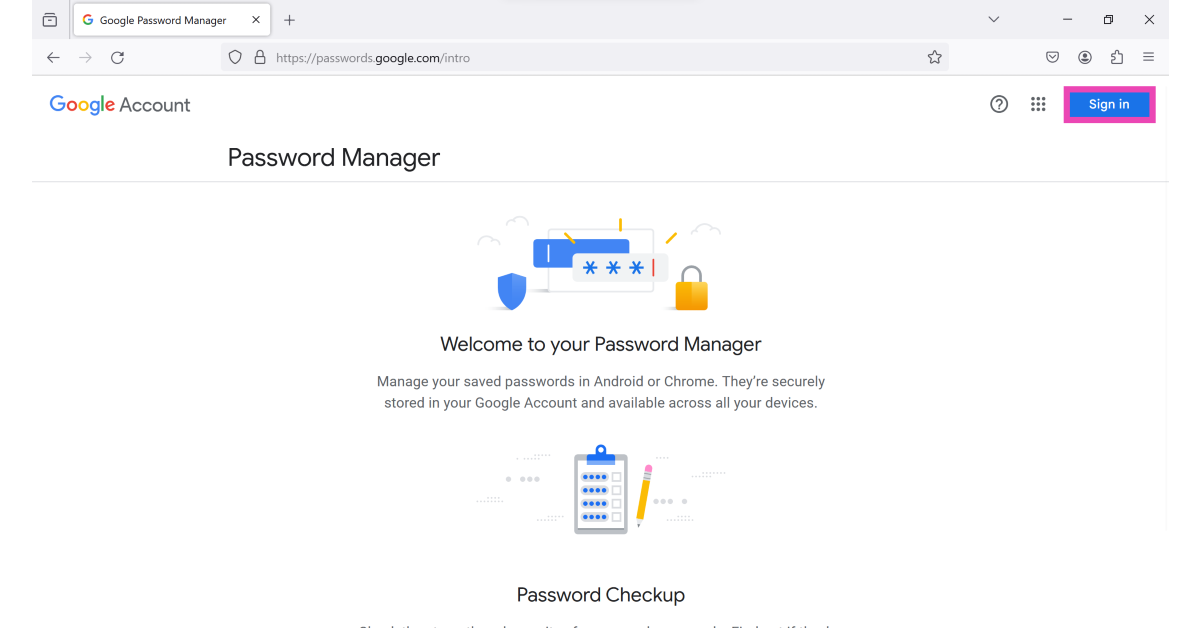
步骤3:点击在网站/应用程序您想查看其密码。
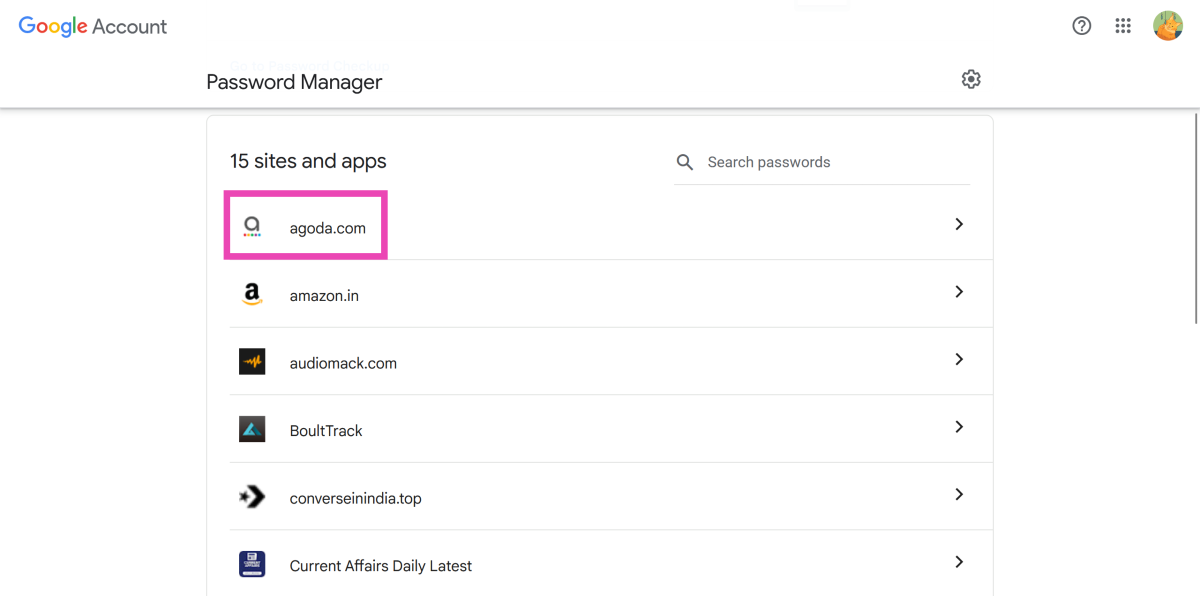
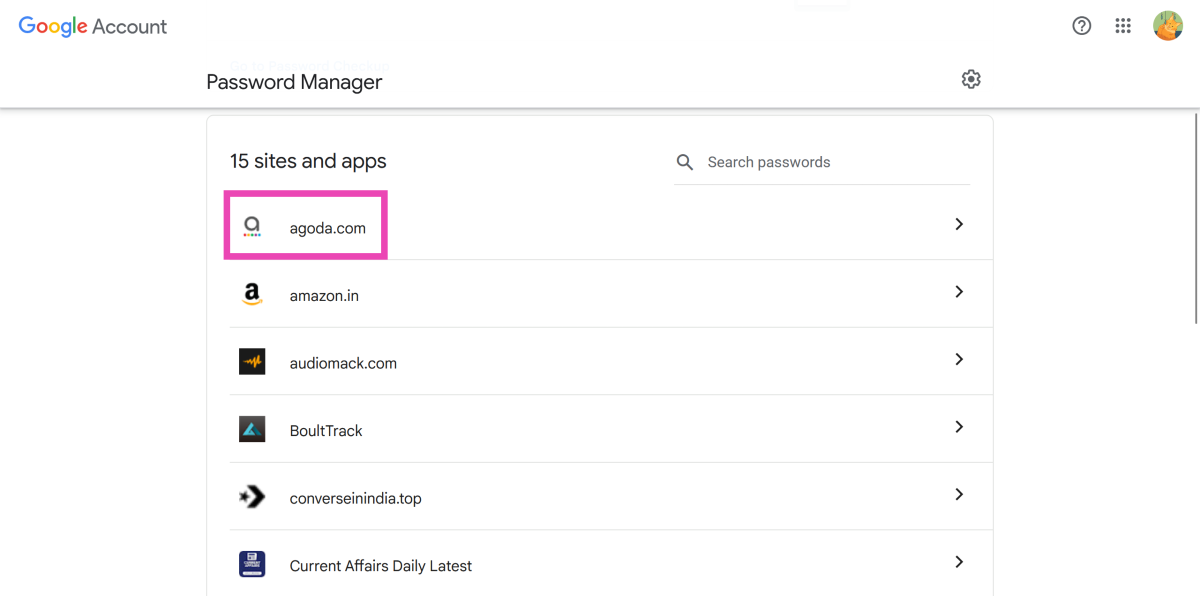
步骤4:Google可能会请您验证您的身份通过输入密码。
步骤5:点击眼睛图标在密码字段中查看它。您也可以将其复制到剪贴板。
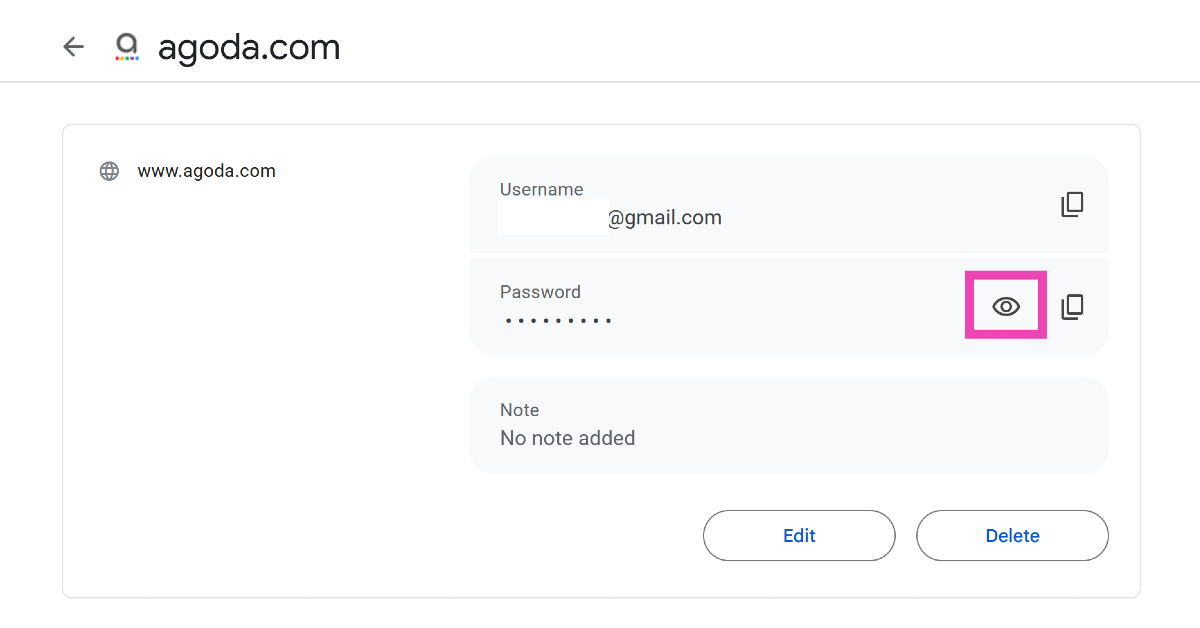
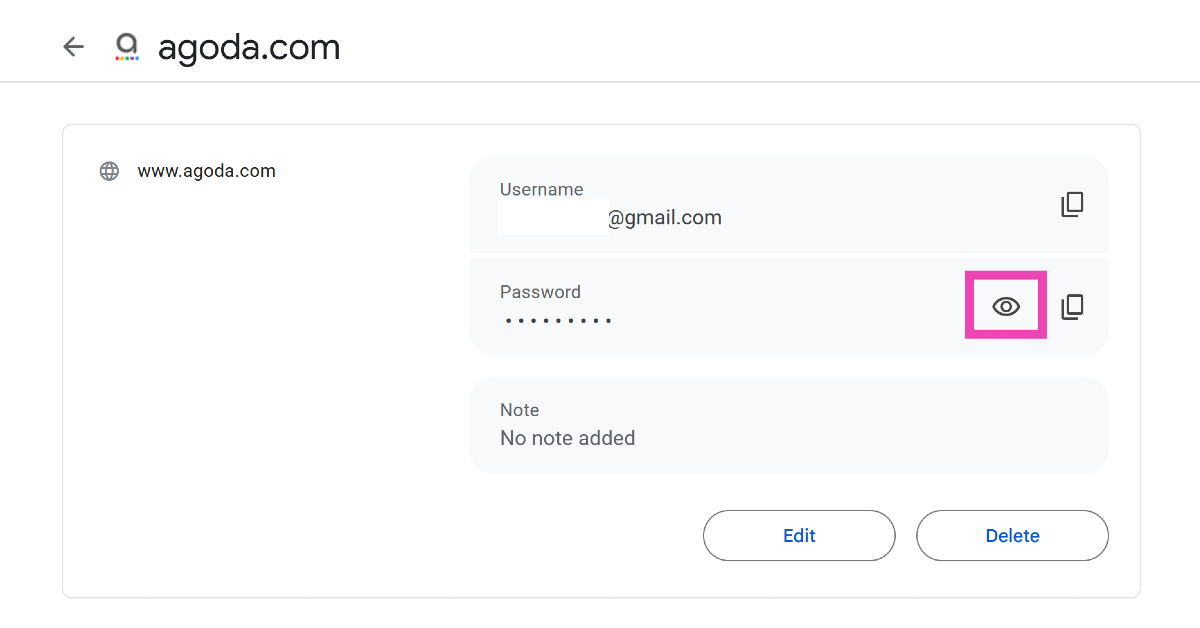
在iPhone上访问Google密码管理器
您可以使用上面提到的方法在Safari上查看iPhone的密码。但是,如果您想使用自动填充功能,则需要为iOS使用Google的官方应用程序。
步骤1:安装这Google App官方在您的iPhone上从App Store上进行。
步骤2:发射该应用程序并击中个人资料图标在屏幕的右上角。
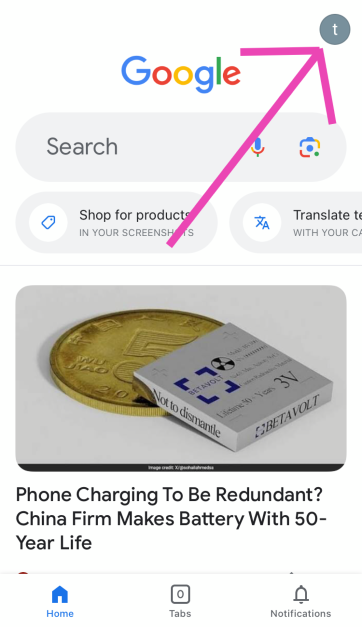
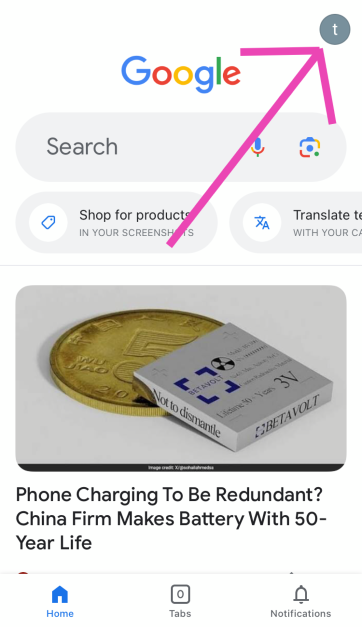
步骤3:点击密码。
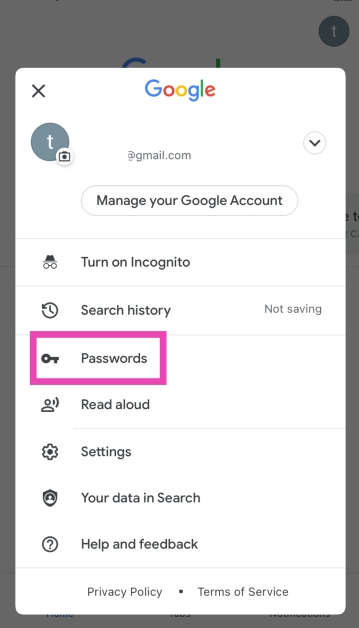
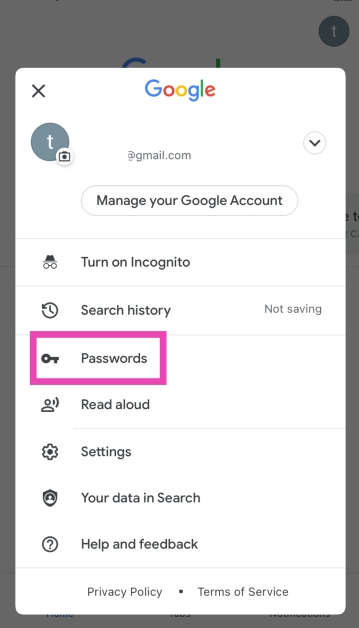
步骤4:这是您可以查看您的保存密码。点击使用Google自动填充密码。
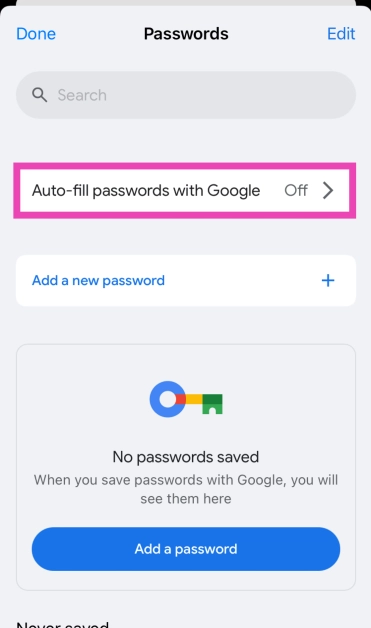
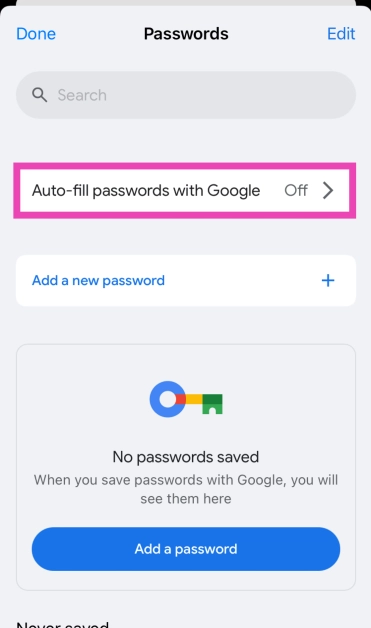
步骤5:您将被重定向到iPhone的设置。点击自动填充密码。
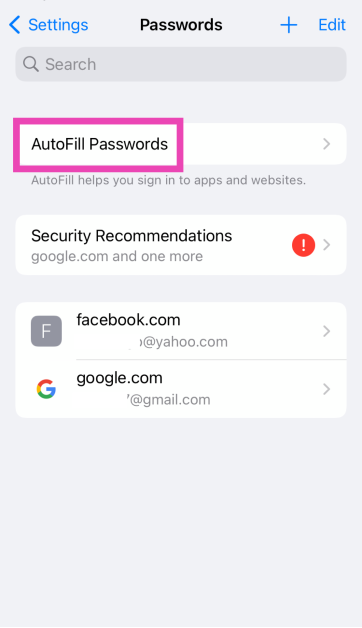
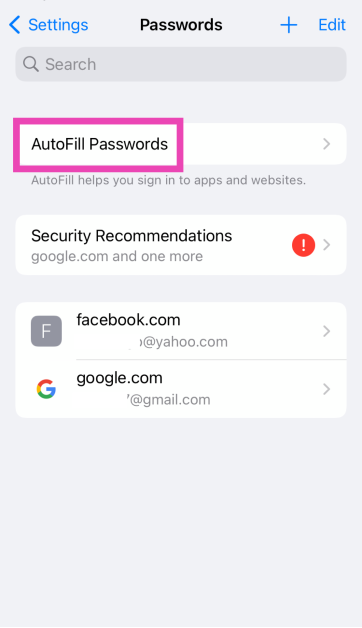
步骤6:打开切换开关自动填充密码然后在下面选择Google允许自动填充'。
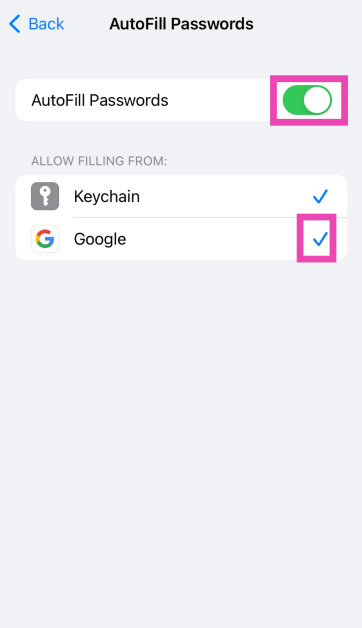
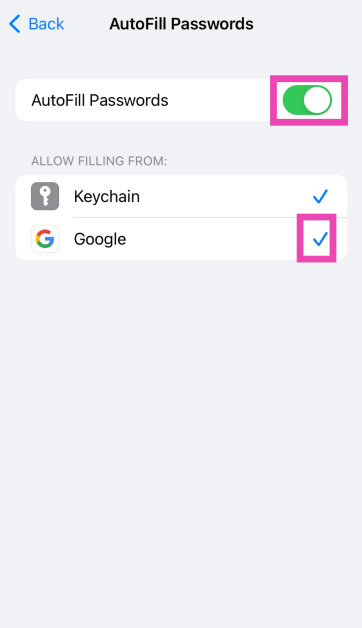
无需Google Chrome即可访问Android智能手机上的Google密码管理器
您也可以在Android智能手机上访问Google密码管理器。您的密码在使用Google帐户中签名的所有设备中同步。这是您可以在手机上查看和管理密码的方法。
步骤1:去设置并选择谷歌。
步骤2:点击管理您的Google帐户。
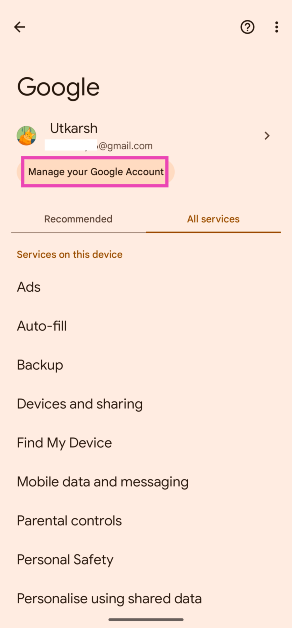
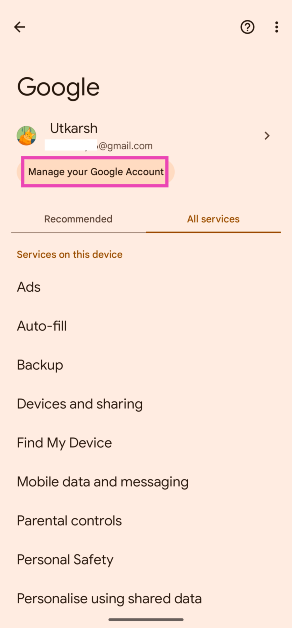
步骤3:切换到安全选项卡。
步骤4:向下滚动并选择密码管理器。
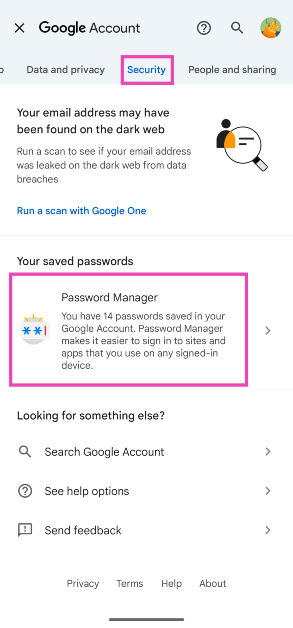
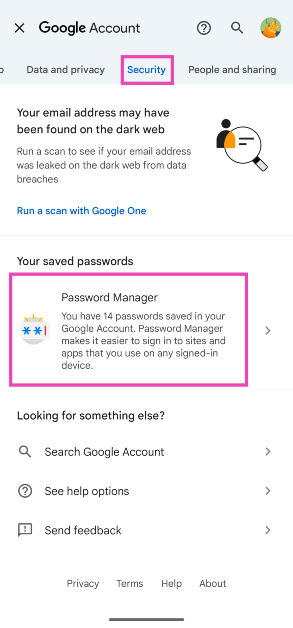
步骤5:点击应用程序/网站您想知道的密码。
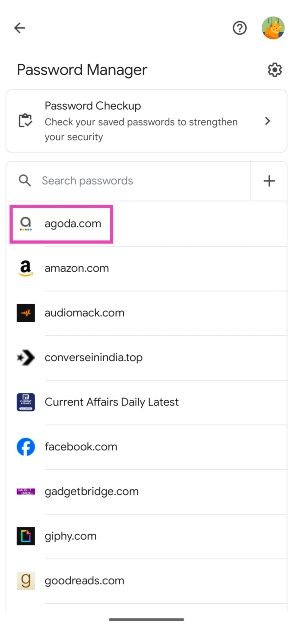
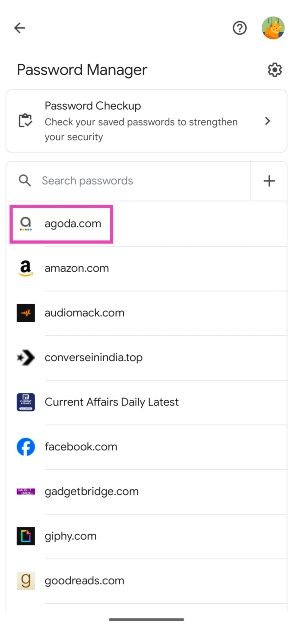
步骤6:核实通过输入手机的身份别针或使用您的指纹。
步骤7:点击眼睛图标在密码字段中查看它。您还可以删除或更改此页面上的密码。
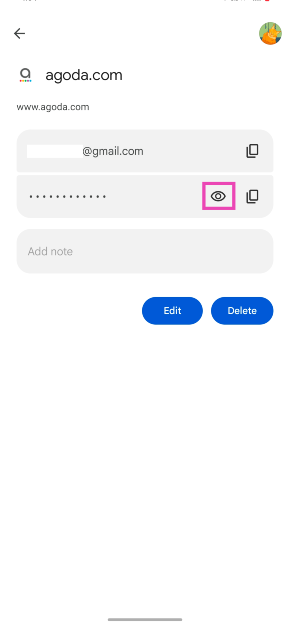
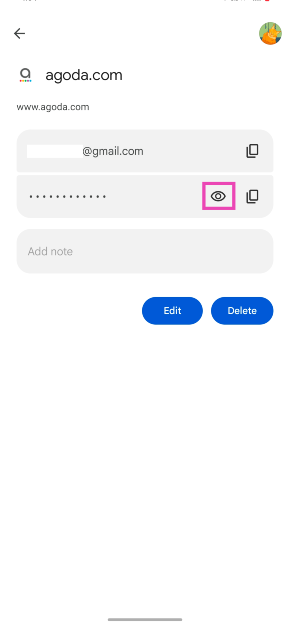
在Google Chrome中管理密码
登录Google Chrome后,您可以查看链接到该帐户的所有密码。这就是方法。
步骤1:点击椭圆在屏幕的右上角。
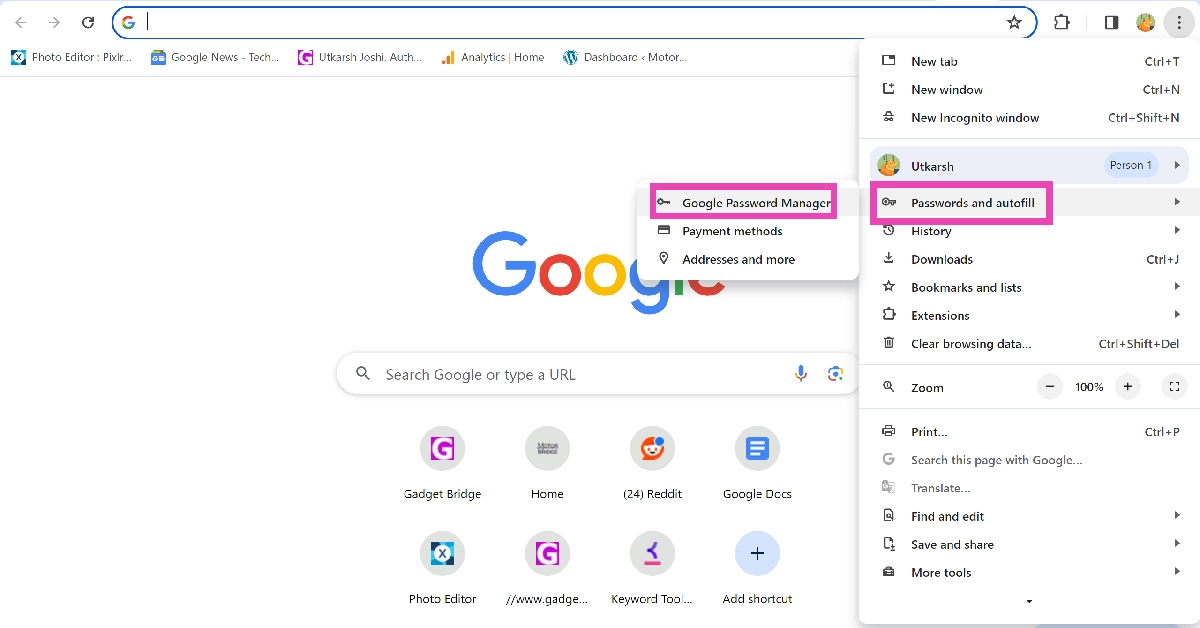
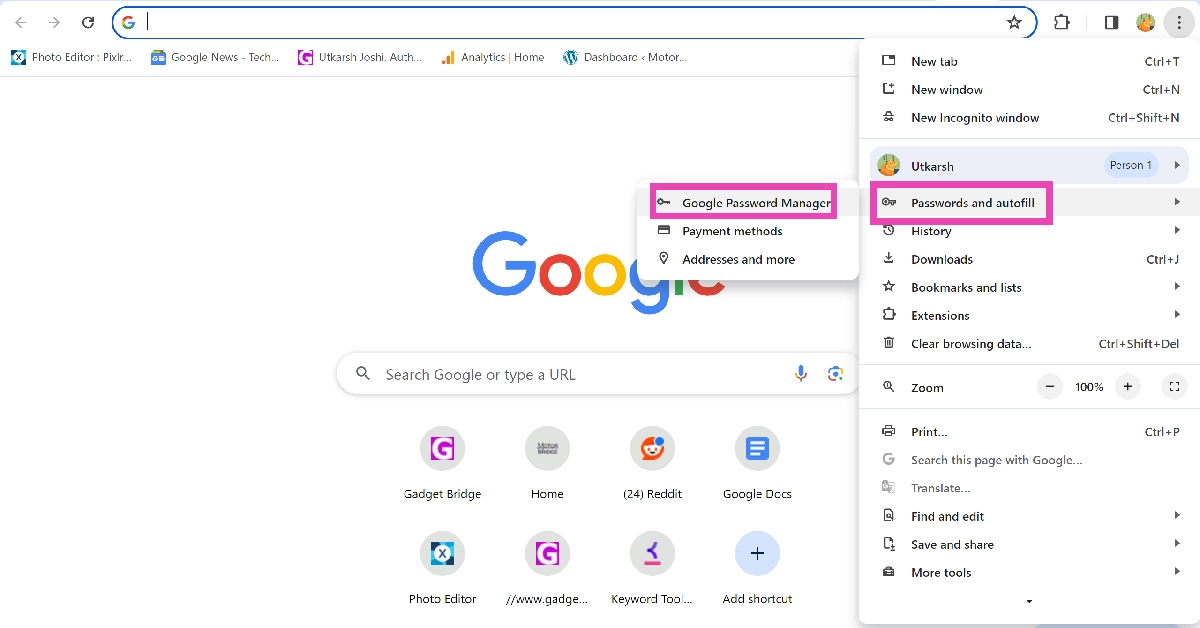
步骤2:去密码和自动填充> Google密码管理器。
步骤3:单击应用程序/网站您想知道的密码。
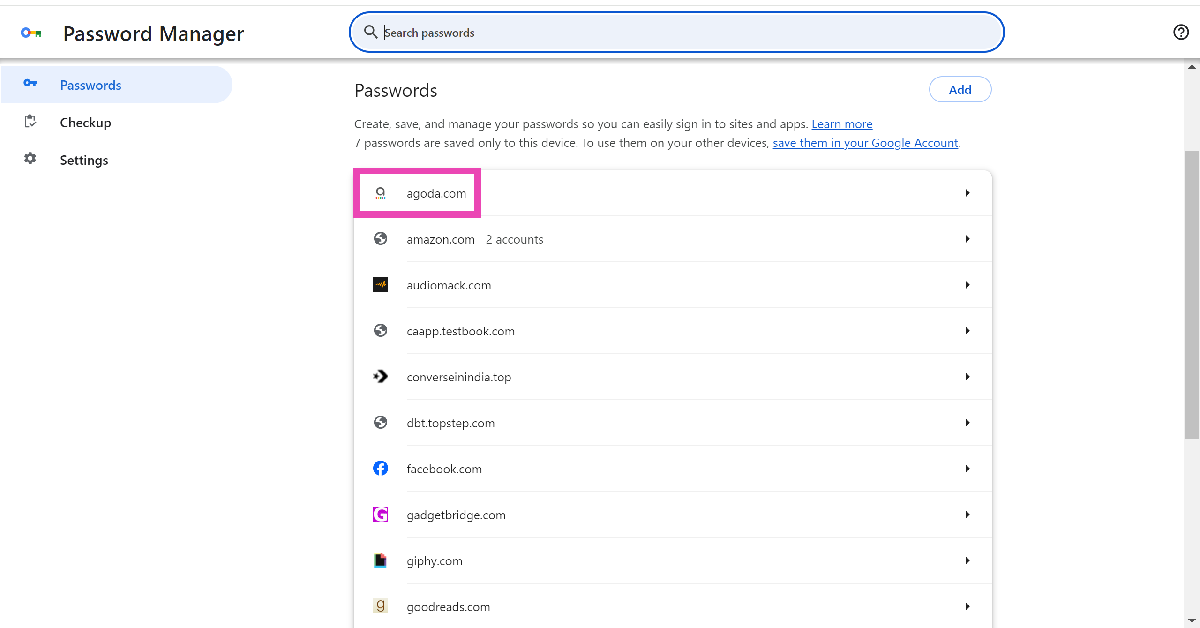
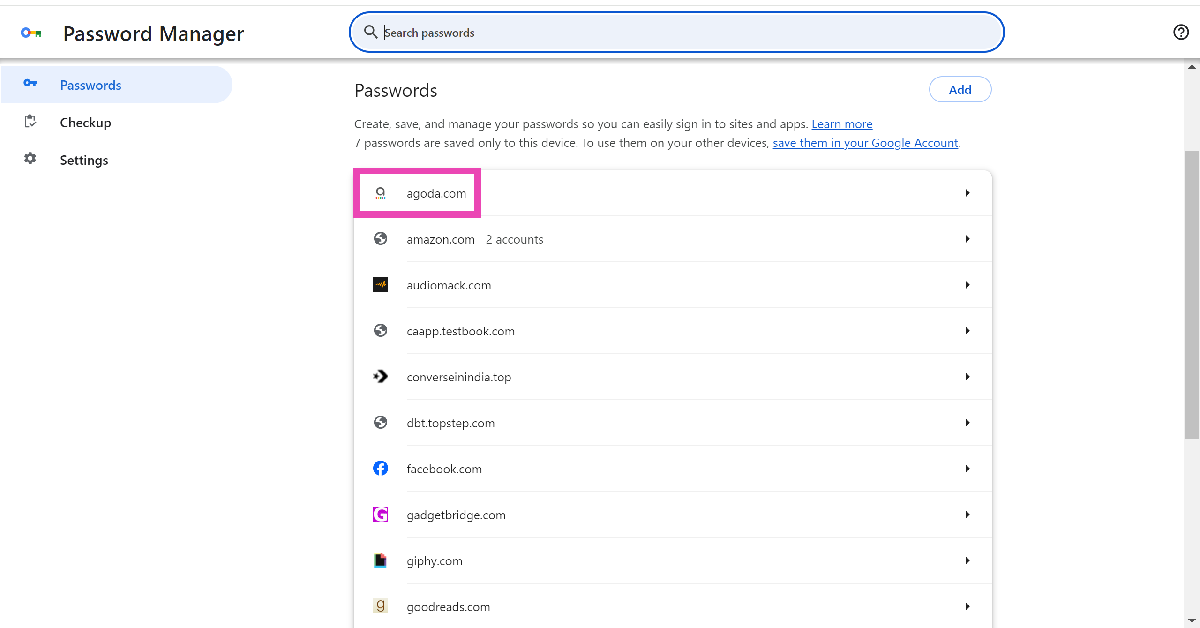
步骤4:点击眼睛图标在密码字段中查看它。


常见问题(常见问题解答)
如何使用Google密码管理器在另一台设备上查看密码?
在任何设备上访问passwords.google.com,以在Google密码管理器中查看所有保存的密码。
Google密码管理器有一个应用程序吗?
Google密码管理器没有应用程序,但是您可以将其快捷方式添加到手机或PC的主屏幕中。
哪个是Android最好的密码管理器应用程序?
如果您不想使用Google的密码管理器,则可以使用1Password,Bitwarden和LastPass等第三方应用程序。
在没有警告或公告Android的未经警告或公告的情况下录制电话的前7种方法
结论
这些是使用Google密码管理器从任何地方访问密码的前4种方法。您也可以使用设备加密来为保存的密码提供额外的安全层。查看本文要了解如何在iPhone上找到保存的密码。如果您知道访问Google密码管理器的其他方法,请在评论中告诉我们!
